冬天小孩进入到暖气房容易脸上泛红,怎么用Photoshop快速调均匀脸上的肤色呢,一起来看看

工具/原料
操作软件:Photoshop2019
方法/步骤
1
ps打开可爱的小朋友照片

2
点击图层下方调整—色相饱和度,建立一个色相饱和度图层

3
选择红色色相,将色相拉到最大值180,饱和度最小值-100
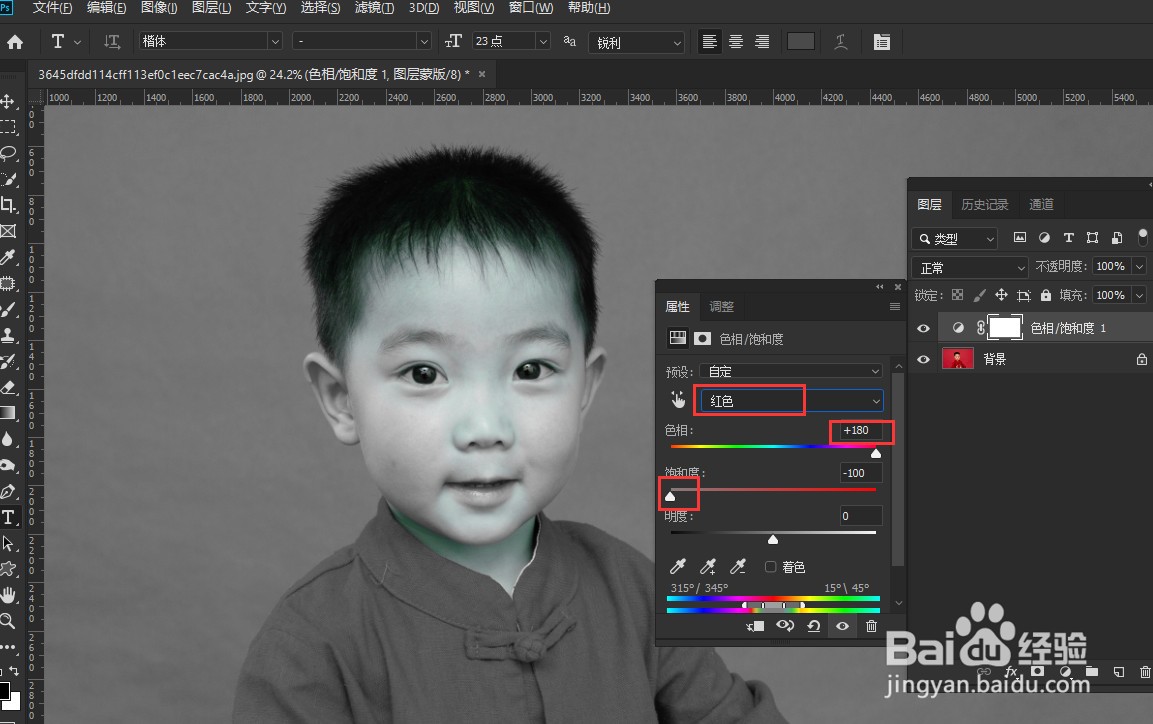
4
拉到下方颜色块,提取出脸上红的颜色区域

5
颜色块确定好后,将其色相饱和度归零

6
归零后再调整色相饱和度,使脸上颜色均匀。
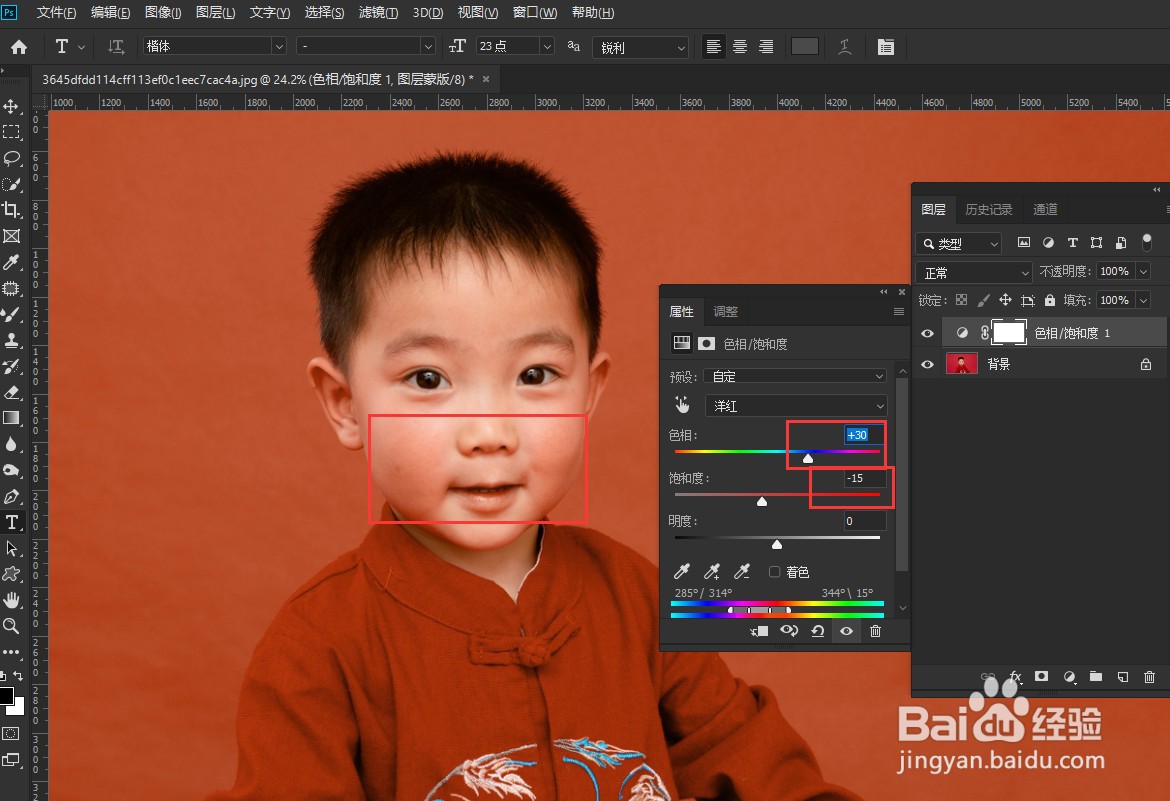
7
色相饱和度填充黑色模板
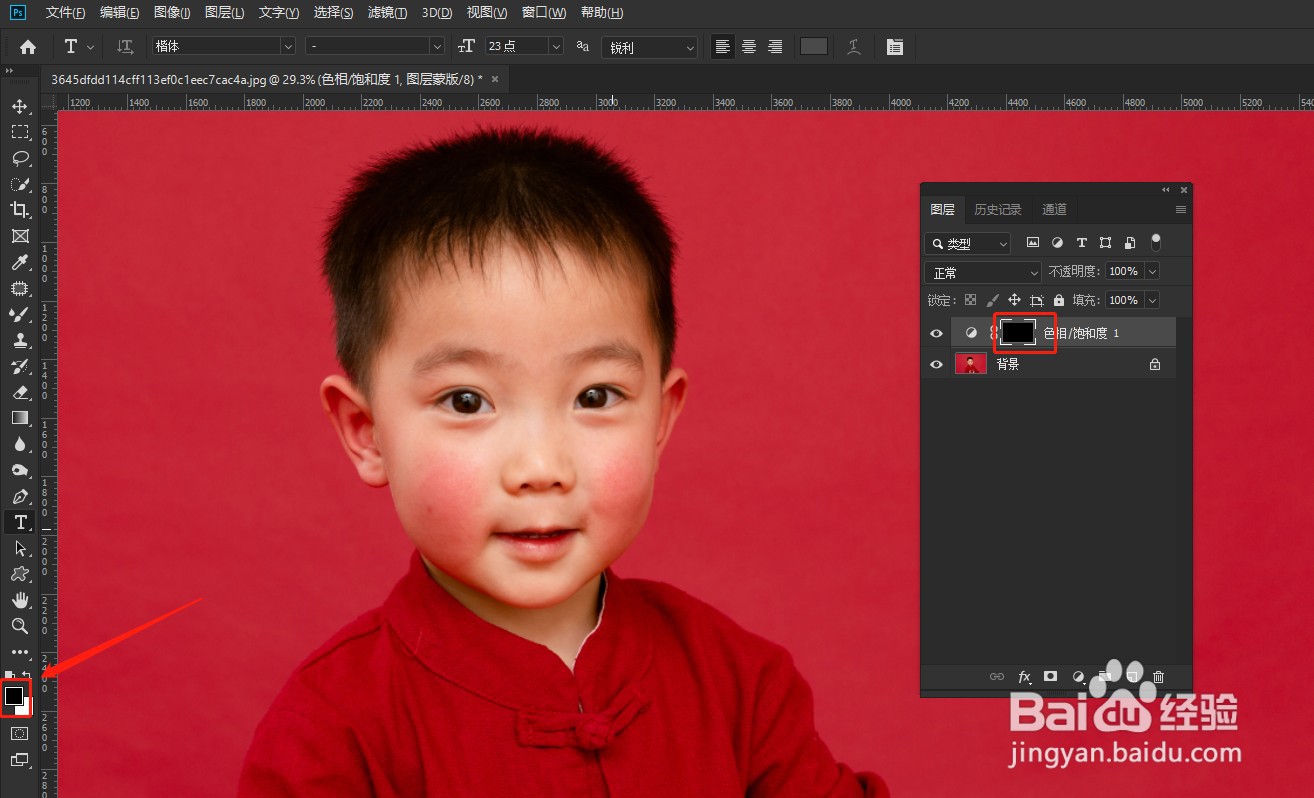
8
最后用白色画笔擦拭人脸,调色完成!
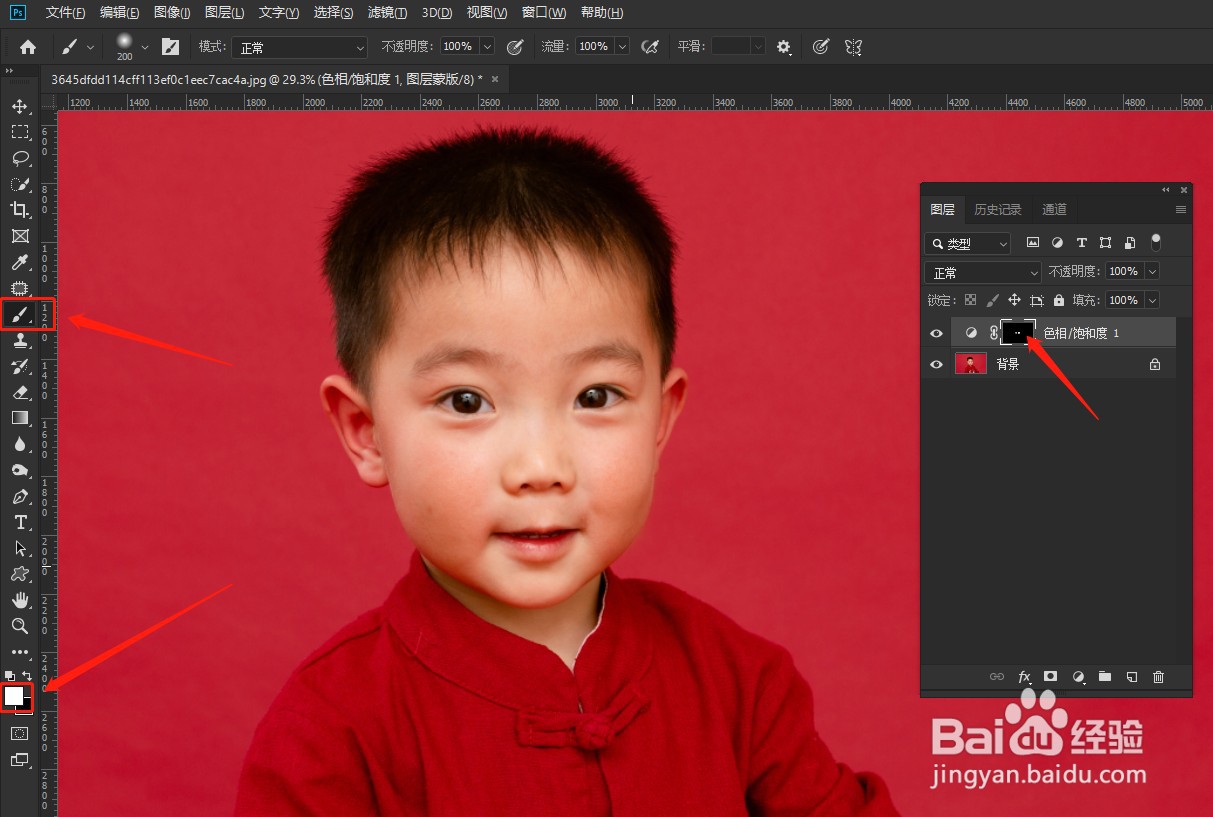 END
END注意事项
主要通过色彩饱和度提取脸上差异的颜色区域,来达到调整的目的
这个比直接吸取颜色效果好很多,大家可以对比,有什么问题可以私信我
温馨提示:经验内容仅供参考,如果您需解决具体问题(尤其法律、医学等领域),建议您详细咨询相关领域专业人士。免责声明:本文转载来之互联网,不代表本网站的观点和立场。如果你觉得好欢迎分享此网址给你的朋友。转载请注明出处:https://www.i7q8.com/shouji/312.html

 微信扫一扫
微信扫一扫  支付宝扫一扫
支付宝扫一扫 
